
Contents - 目次
さくらからさくらへ。WordPressではないサイトの引越し。
さくらのサーバーからさくらのサーバーへの引越し。
他社から静的サイトの移転。
他社で取得しているドメインのサイトを、さくらのスタンダードプランのサーバーからビジネスプランのサーバーへ移行することに。案の定、一筋縄にはいかなかった。
あらかじめ手続き方法をヘルプページやネット上で探しても、さくら-さくら間の引越し方法がよくわからなかった。何度かカスタマーセンターとのやりとりをし、最終的に電話で方法を確認した。
データを削除し、時間を空けて、ドメイン手続き。
方法としては、まず移転元のスタンダードのサーバーのコンパネからデータを削除し、その後2時間ほど空けて、移転先のビジネスのコンパネでドメインの手続きを行えば良いとのこと。
今回行った具体的な手順、エラー、解決策としては…

古いサーバーのデータを削除する。(※コンパネ内からの「ドメインを削除」が必要。)
コントロールパネルのメニューから「Webサイト/データ」 > 「ファイルマネージャー」でFTPファイル群を削除した。そして2時間ほど経った後にビジネスプランのコンパネに入った。
ところがこれだけでは足りなかった。
ビジネスプランのコンパネから「他社で取得したドメインを移管せずに使う」から引っ越したいドメイン名を追加しようとしても、「DNSゾーンが既に登録されています」というエラーが出る。
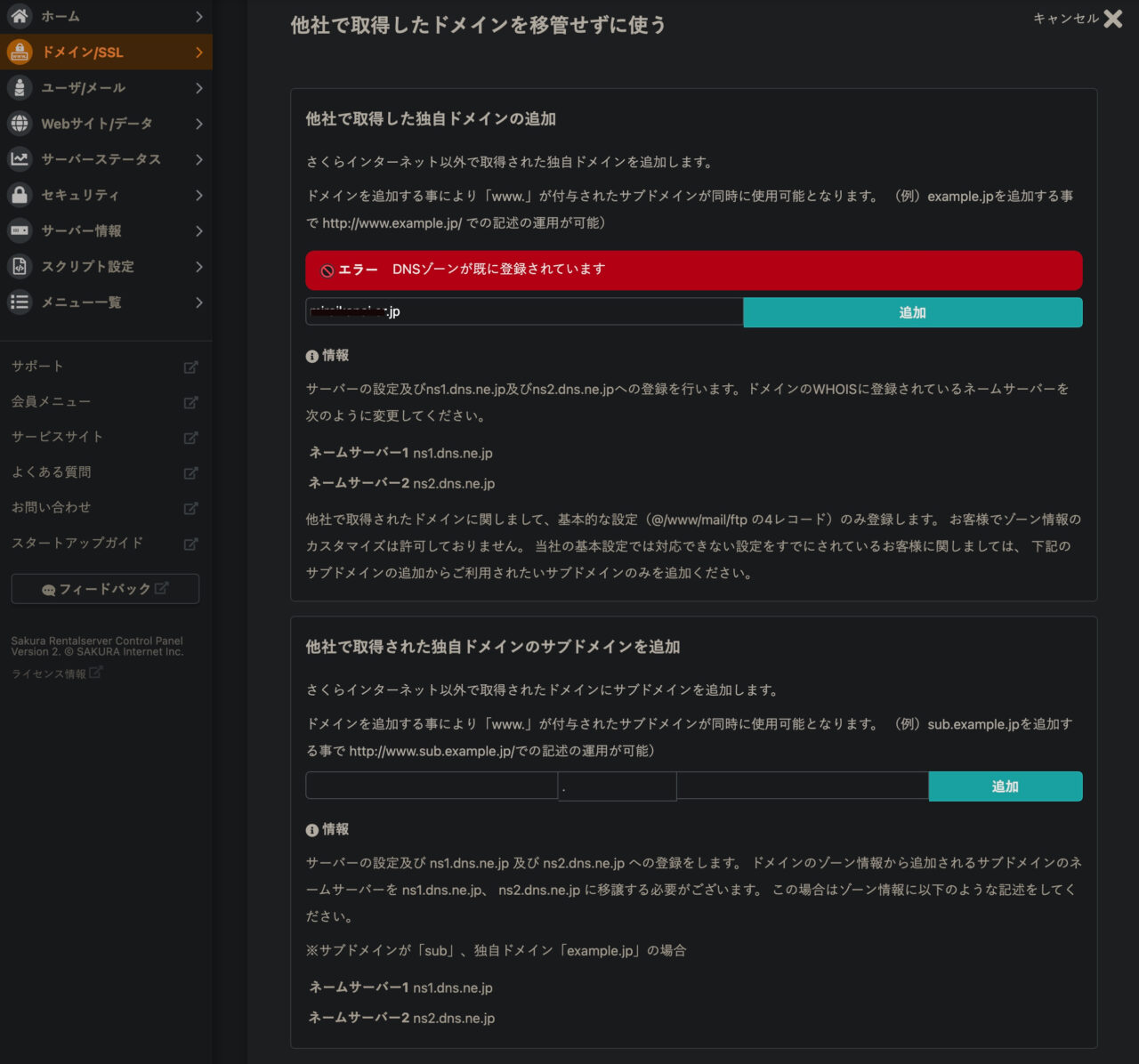
(※スクショはダークモード表示時のもの。)
再びヘルプページやネットで調べ、ようやく対応方法が見つかった。

コンパネのメニューから「ドメイン/SSL」 > 「ドメイン/SSL」と進み、対象ドメインの「設定」 > 「」一番下にある「ドメインを削除」の項目から削除しなければならないらしい。
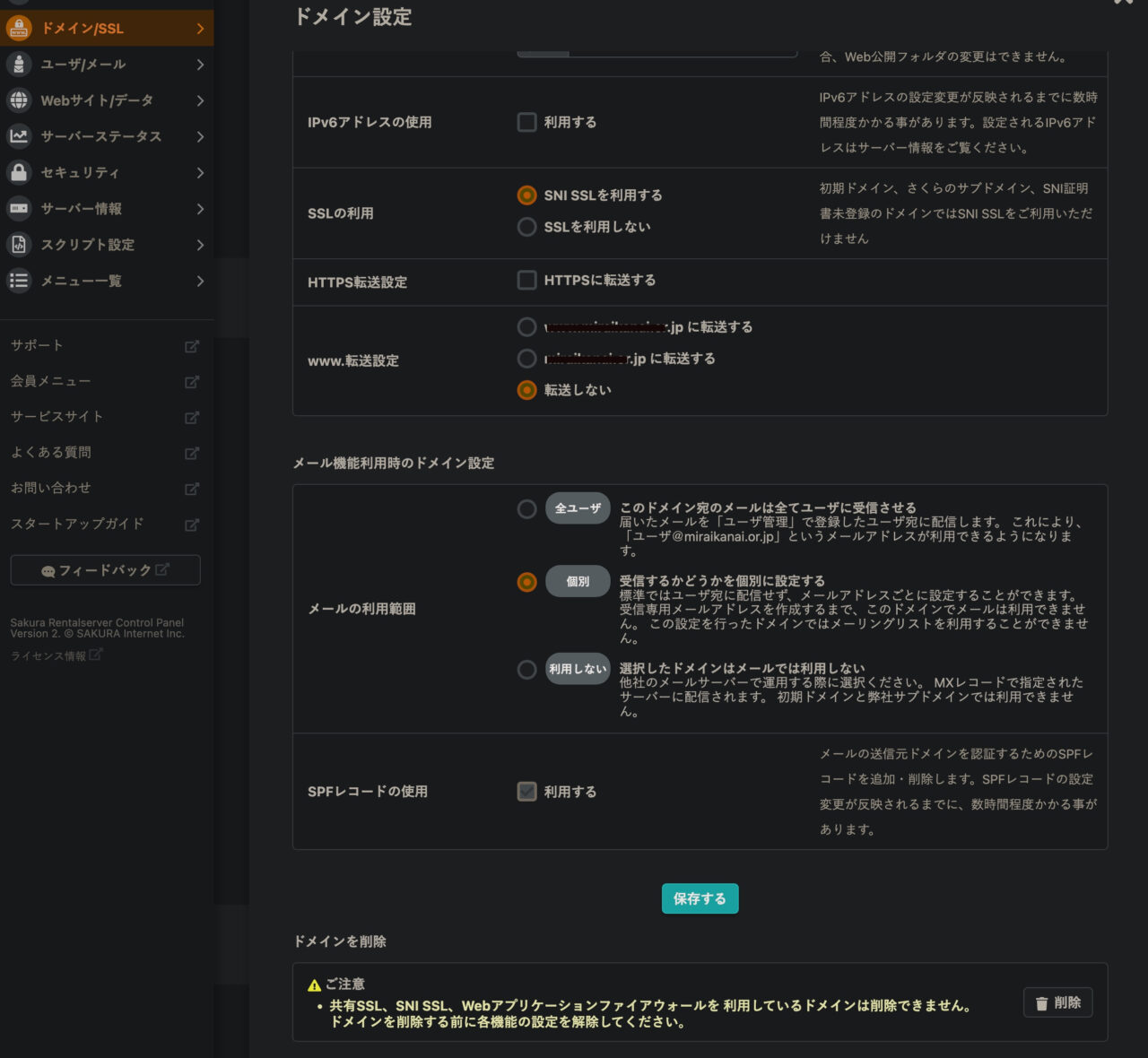
ご注意というメッセージにある通り、この際は共有SSLなどの設定も削除しなければならない。
これで、「DNSゾーンが既に登録されています」のエラーが消える。
新しいサーバーへFTPでファイル群をアップロードする。
以降は他社サーバーからの引っ越しと同様。もしご参考になれば。
今回はWordPressサイトではないので、htmlファイル群をFTPソフトでアップロード。ファイルマネージャーからもアップできるが、FTPソフトの方が速くできる。
アップロード容量が5MB。
そもそもさくらインターネットのファイルマネージャーやWordPressのインポートファイルは、一度にわずか5MBの容量しかアップできない。
(※メールやLINEよりも桁違いに少ない。)
.htaccessやphp.iniでアップロード容量を上げる。
WordPressの場合は、.htaccessやphp.iniで容量を上げて、コンパネ内からクイックインストールし、移転元と移転先でWPプラグイン「All-in-One WP Migration」を使用すれば引越し可能となる。
参考メモ:WordPressの引越しは、ささっとAll-in-One WP Migrationで。
FTP設定内容の例)
- FTPサーバー:xxxxx.jp
- FTPアカウント:xxxxx
- FTPパスワード:xxxxxxxxxxxxxxx
- 初期フォルダ:www

新しいサーバーへドメインを追加する。
その後移転先のコンパネの「ドメイン/SSL」の画面から、「ドメイン新規追加」 > 「他社で取得したドメインを移管せずに使う」に引っ越したいドメインを入力すると今度は追加できた。
ドメイン/SSL
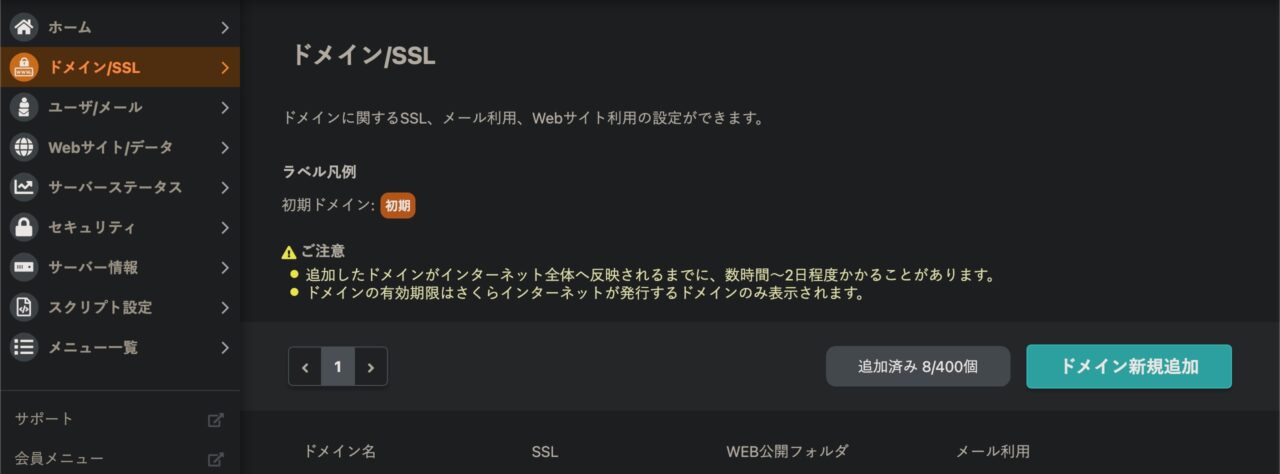
ドメインを新規追加
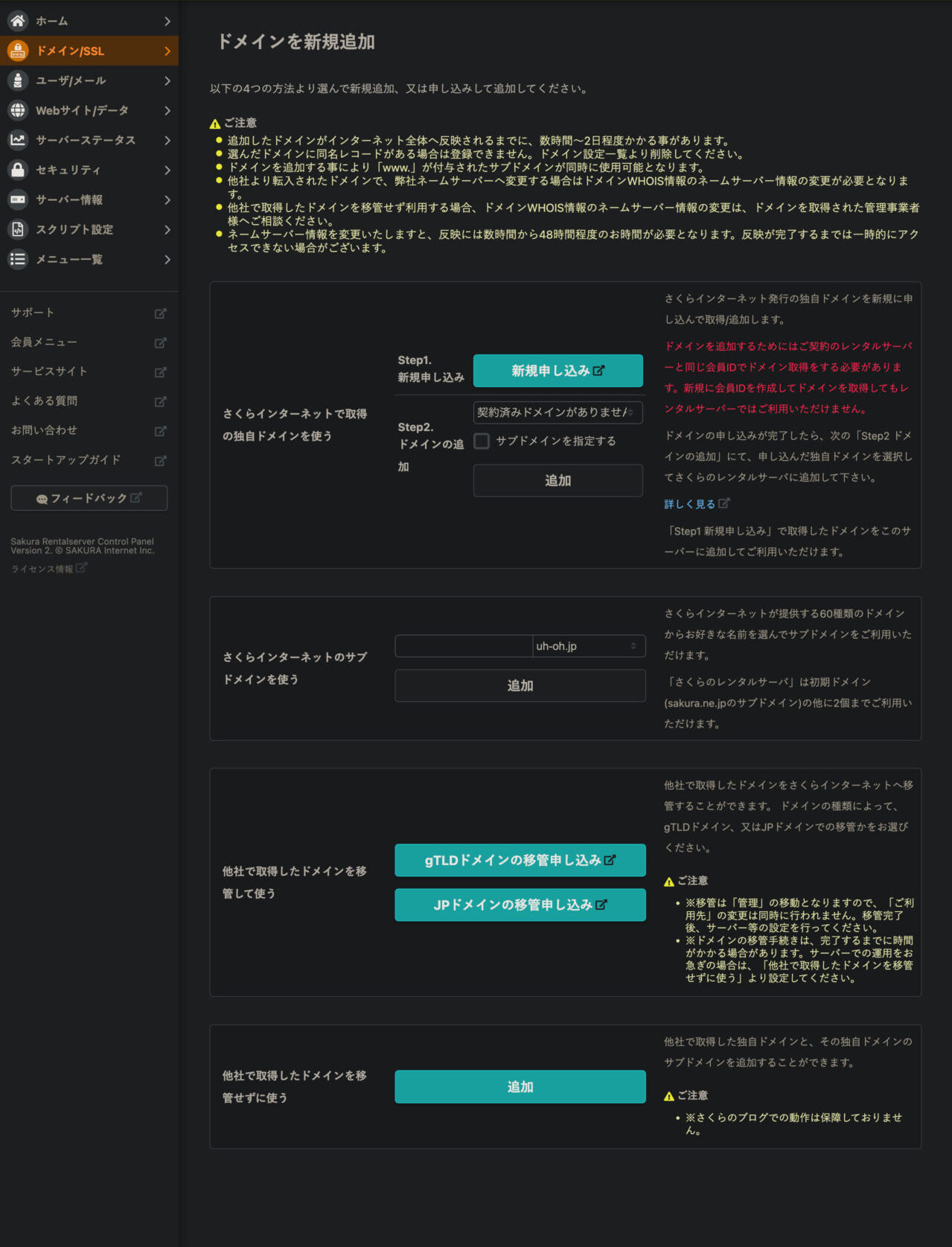
他社で取得したドメインを移管せずに使う
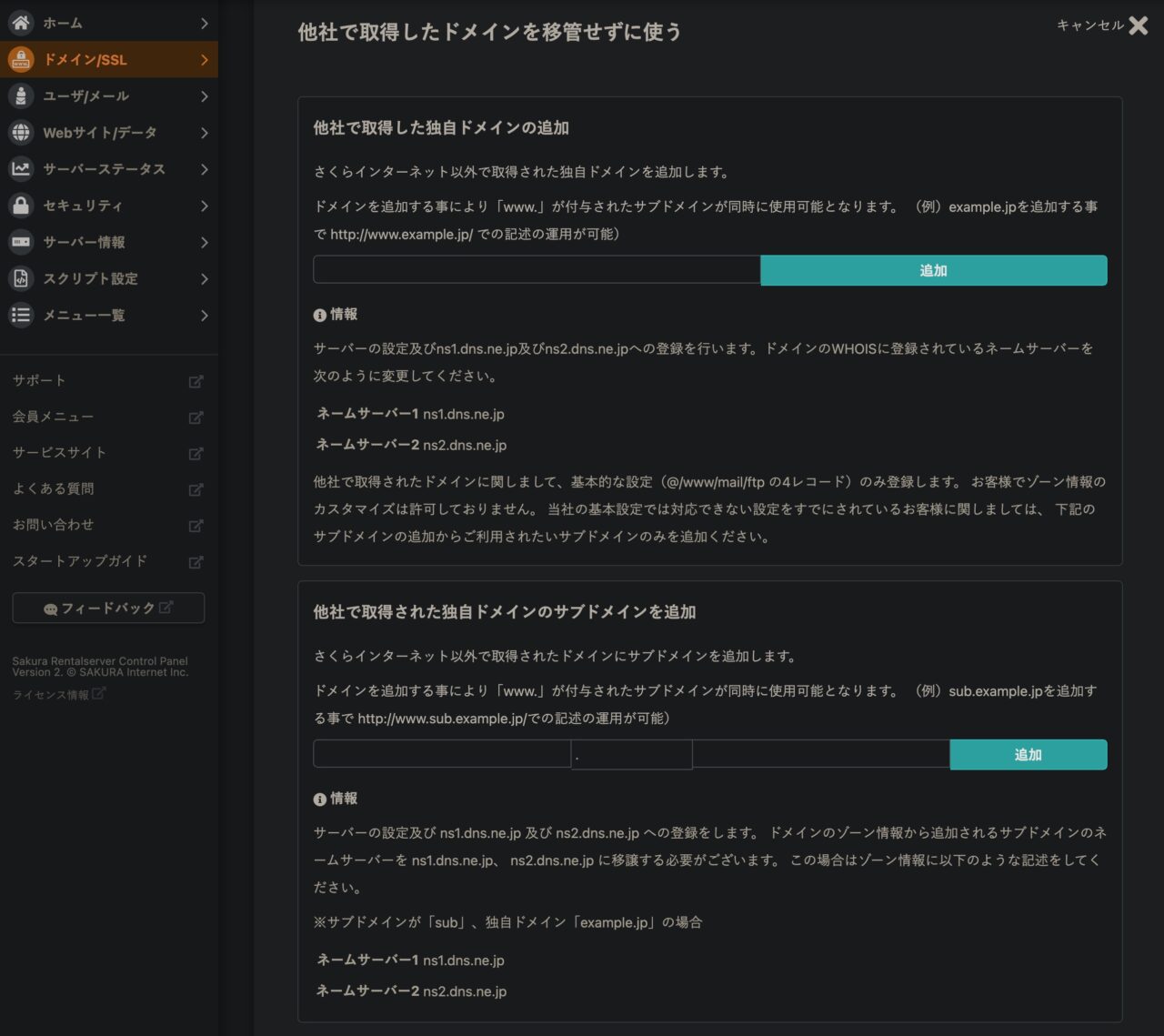
以上でドメインの追加が完了。「ドメイン/SSL」の画面に追加したドメインが表示される。
後はそのドメインの、「設定」 と「SSL」でアップロード先のフォルダ指定やhttpsの設定を行う。
参考: マルチドメインを設定したい | さくらのサポート情報

さくらインターネットのスタンダード→ビジネスへの移転なので、ネームサーバーは変わらない。
さくらインターネットのネームサーバー
- ns1.dns.ne.jp
- ns2.dns.ne.jp
新しいサーバーへメールを追加する。
移転先のメールサーバーは、コンパネの「ユーザー/メール」 > 「ユーザー/メール」 > 「ユーザメールアドレス一覧」の画面から、「新規追加」をクリック。
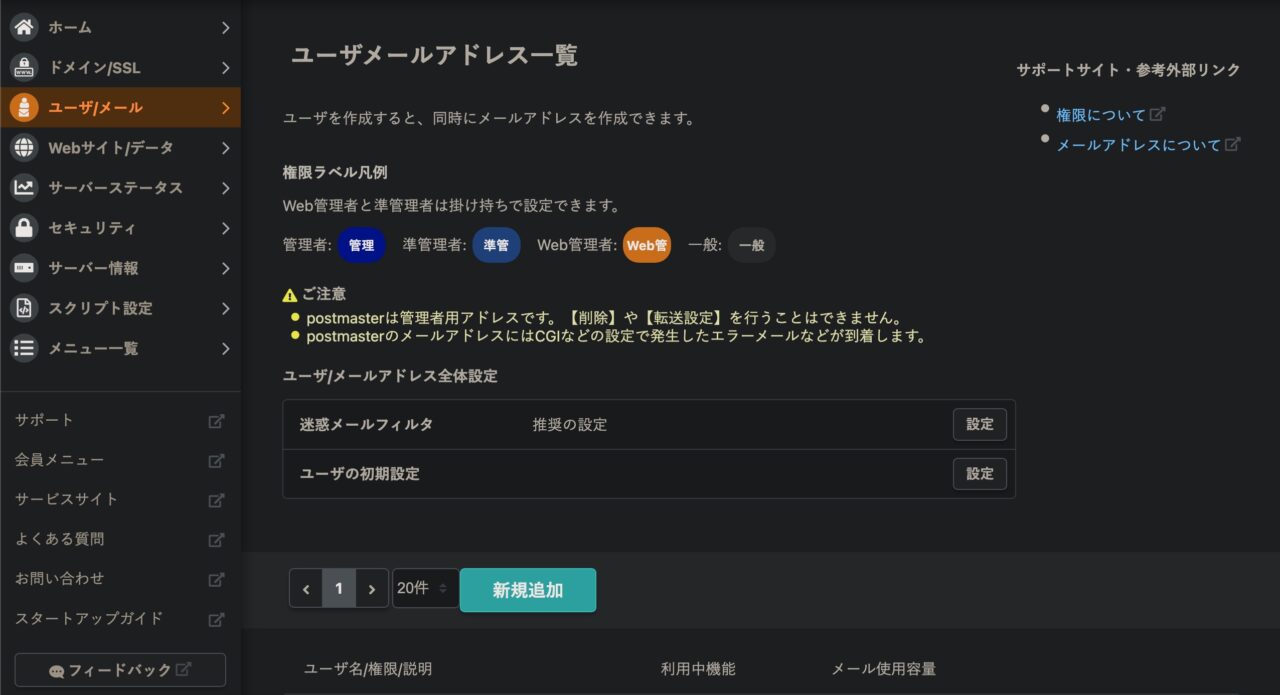
「新規ユーザ」の画面に切り替わったら、古いサーバーで使用していたメールアドレスをそのままパスワードを変えずに設定。
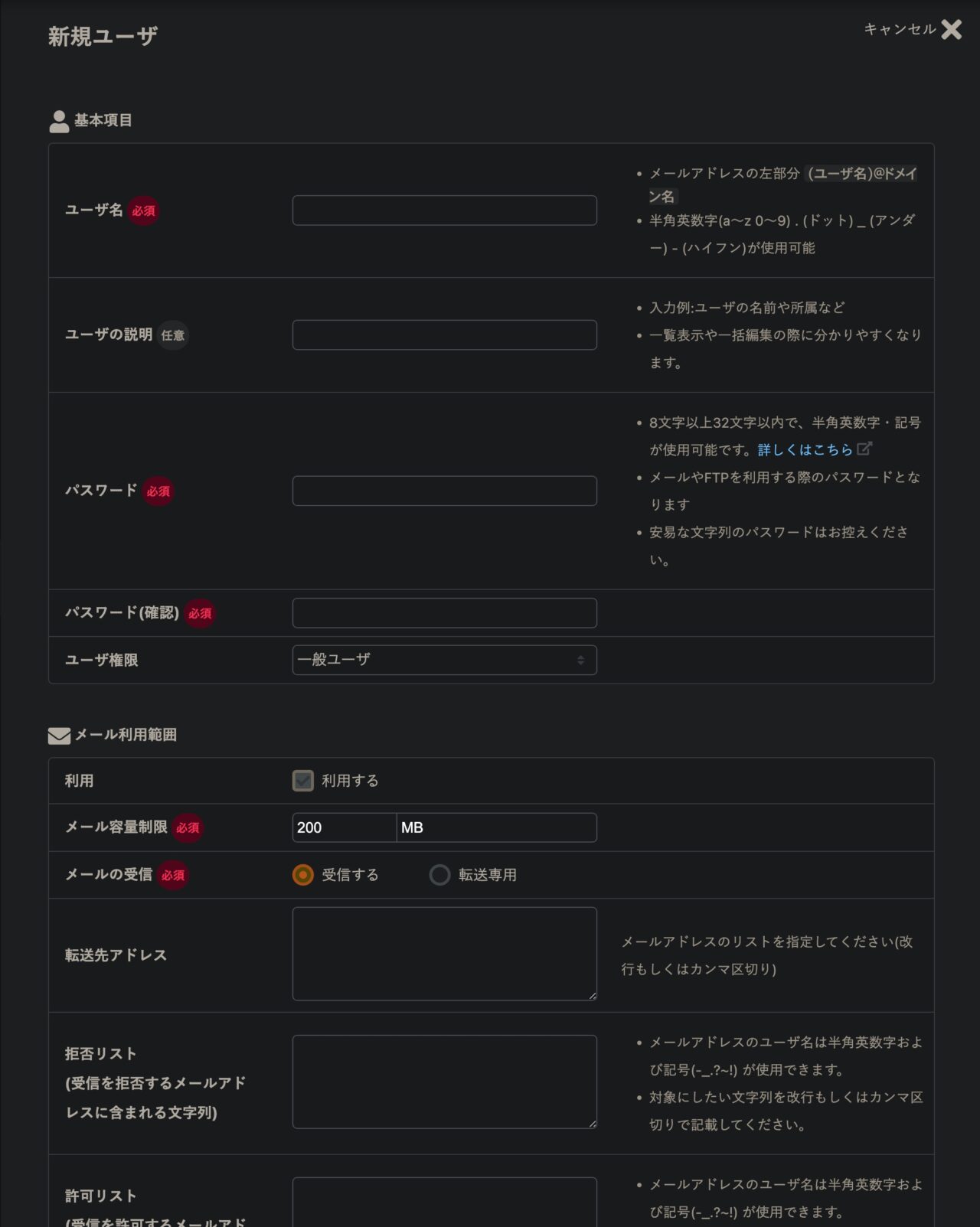
メール設定内容の例)
- メールアドレス:xxxxx@xxx.jp
- 受信メールサーバー:xxxxx.xxx.jp
- 送信メールサーバー:xxxxx.xxx.jp
- ユーザー名:xxxxx@xxx.or.jp
- パスワード:xxxxxxxxxx
引越し前と同じ情報にすると、メールソフトの設定を変更する必要がなくなる。
その他の項目もひとまずデフォルトでもOK。一旦間を撮り、細かな設定は一息入れてからやると良いと思う。
WordPressサイトの引越しについて。
All-in-One WP Migrationを使用する。
All-in-One WP Migrationで引越し。
WordPressの場合は、プラグインの「All-in-One WP Migration」が便利で使いやすい。
参考メモ:WordPressの引越しは、ささっとAll-in-One WP Migrationで。
さくらインターネット以外へ引越しについて。
引越し先を見直す。
突然サーバーエラーが頻発。
2024年、10年ほど継続利用中のサイトで発生。さまざまな指標でサーバーエラーと判断されている。
普段は見ることがない箇所なので、この原因がわかるまでに数日。
サイト構築(ファイル類や各種設定など)を変えたわけではないため、エラーの確認ができても対応がしきれない。
ちなみに2024年6月から2024年9月分のサーバーのエラーログを確認したところ、1日当たりのエラーログが300,000件を超えることも普通にあり、700,000件を超える日もあった。
(※エックスサーバーへ移転後は、あっても数件から十数件ほど。サーバーによってエラーの判断基準は違うが、それでも100,000倍以上という数は普通ではない。)
サーバーエラーの頻発と、アクセス数の急落。
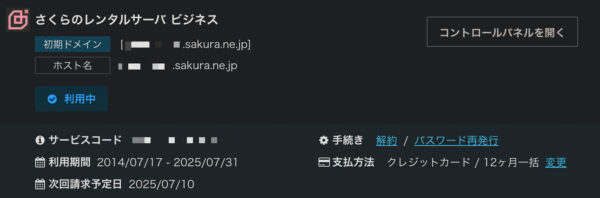
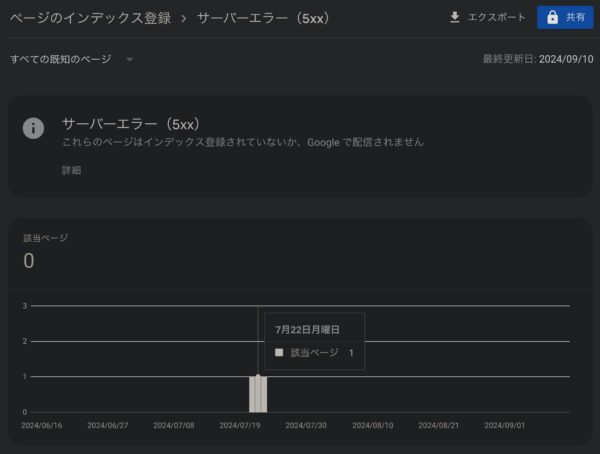
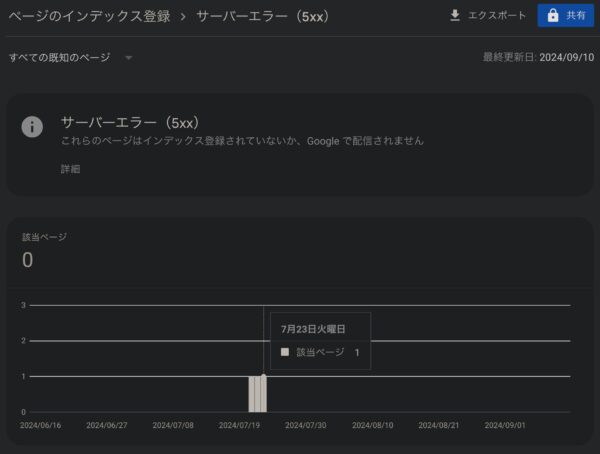
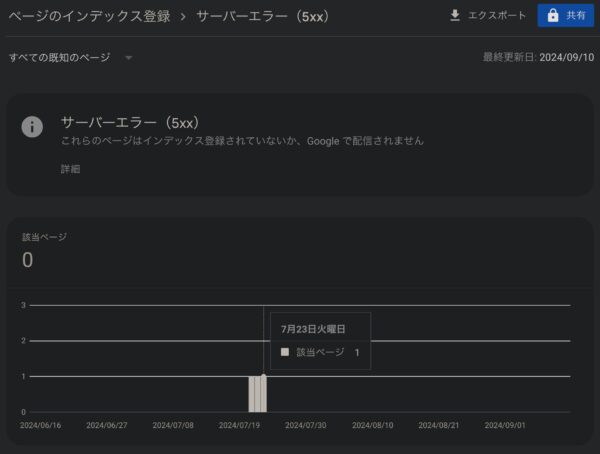
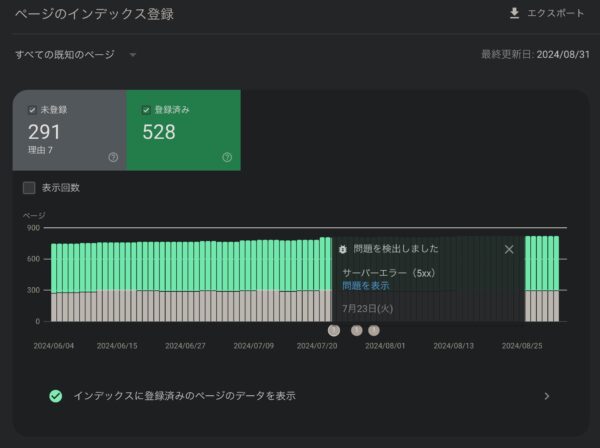
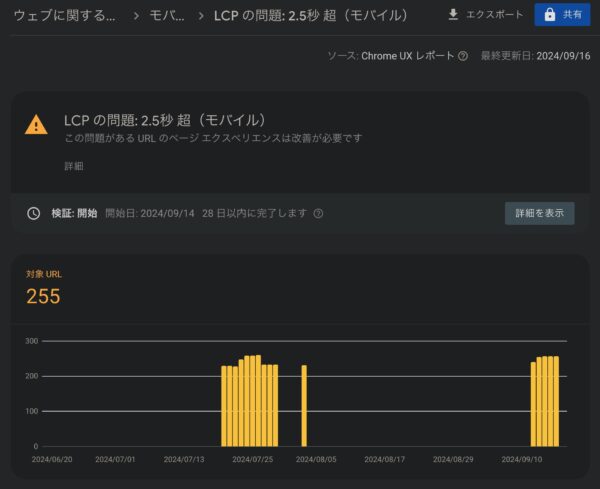
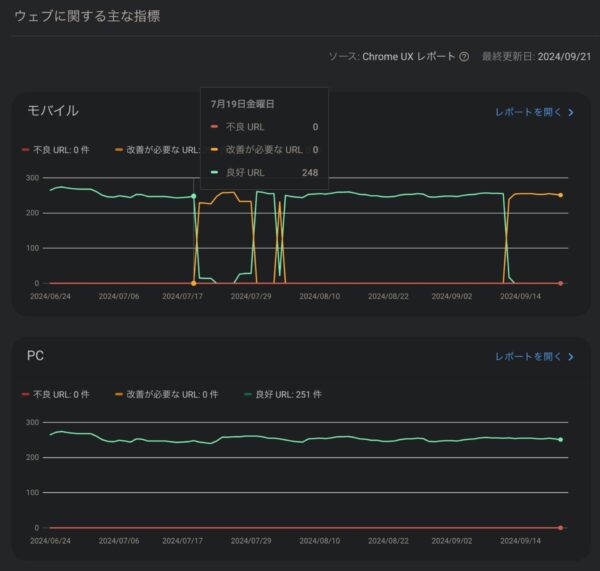
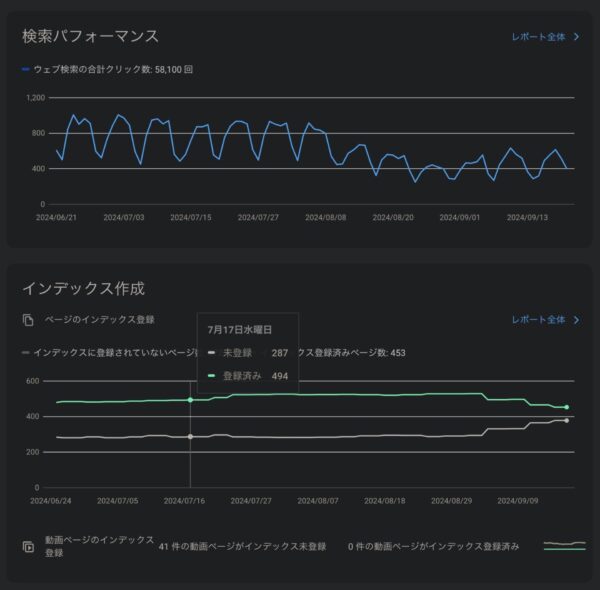
Googleによる頻繁なサーバーエラー検出の結果、アクセス数は当然急落する。
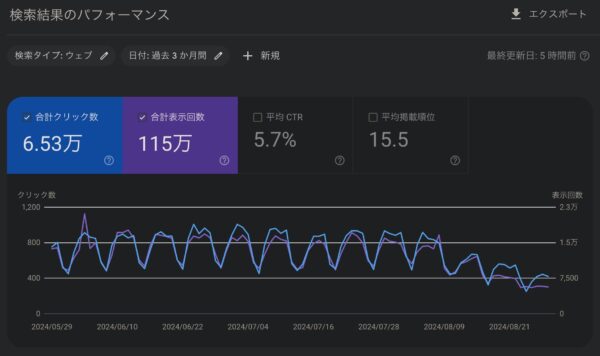
契約更新月だった7月下旬のサーバーエラー頻発後、翌月の8月から急落していることがわかる。
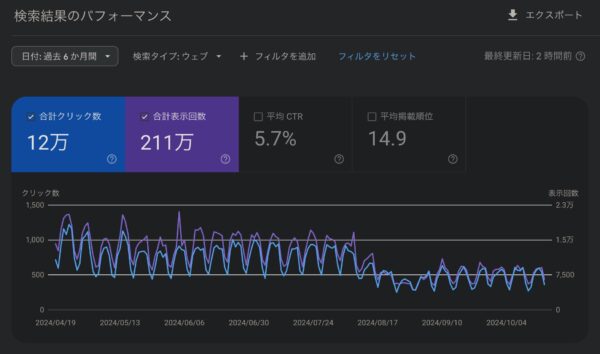
年末年始のアクセス減少は、学生向け、お仕事向けのコンテンツが多いため。
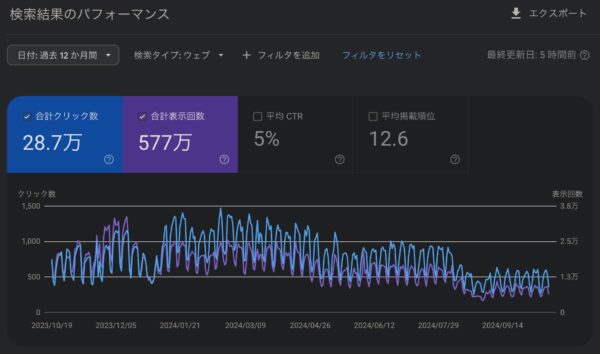
2024年8月16日からはGoogleのコアアップデートも行われているが、その前から下落しているため関連性は考えにくい。
(※日経平均株価の急落が起こった8月2日や8月5日でもなく、8月9日から下落が加速。)
2024年3月のコアアップデートも影響は受けていない。1日の平均アクティブユーザー数は約1,000人のままだった。
FTPダウンロード遅延の発生。
以前は数分から10分程度でWordPress管理画面からダウンロードできていた、All-in-One WP Migrationのバックアップ用のファイル。(.wpress)
それが管理画面からはできなくなり、プラグインの問題かと思いFTPから行っていた。
FTPからでも数分から10分程度でダウンロードはできていたが、突然、1時間以上かかるようになった。
(※エックスサーバー移転後は、元通り、WP管理画面から数分から10分程度で可能に。)
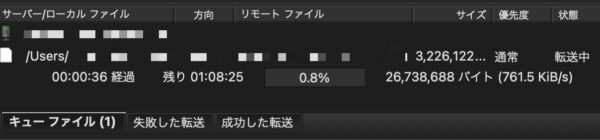
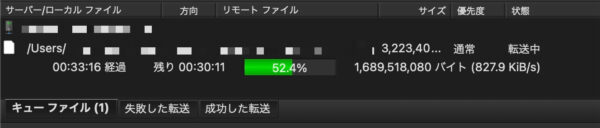
ダウンロードに関わる環境状況は下記の通り。
- サーバーのストレージ使用量:13.3GB / 600GB
- 全データベース使用容量:197MB / 8.00GB
- インターネット回線:光回線
- ダウンロード速度:50Mbps〜100Mbps程度(日中と深夜帯で何度か度計測。計測サイトはGoogleと、Fast.com、USEN。)
サーバーとデータベースの使用量。
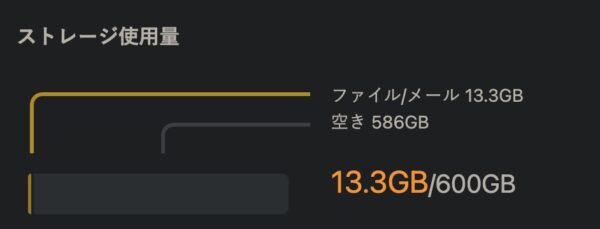

インターネットの回線速度。
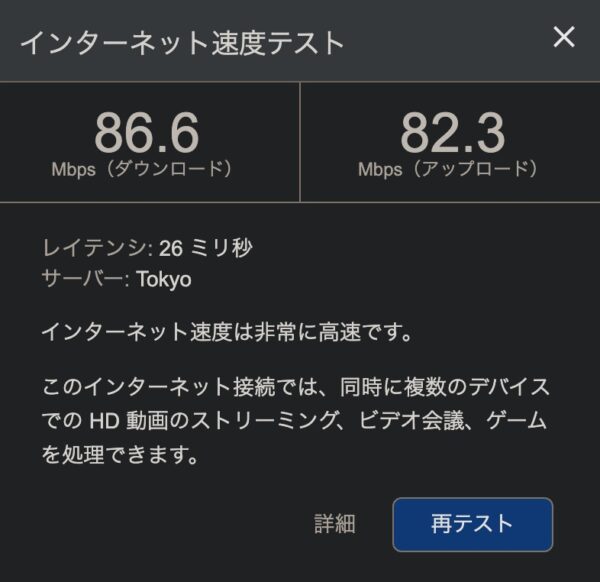

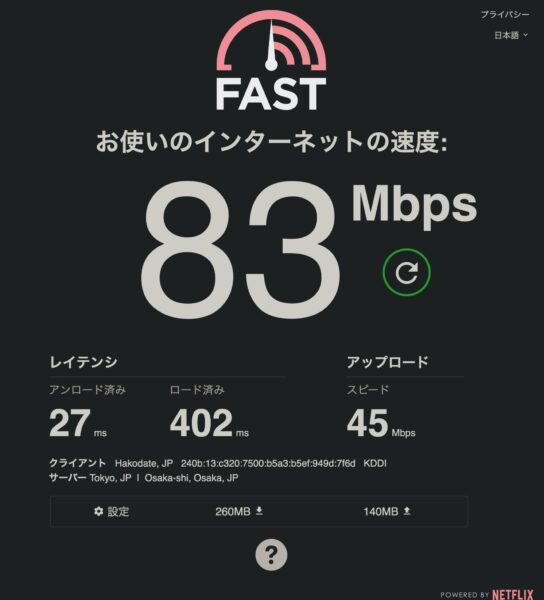
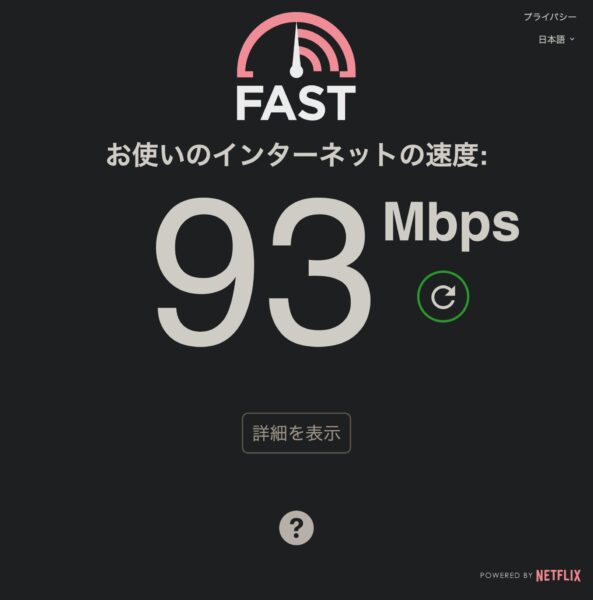
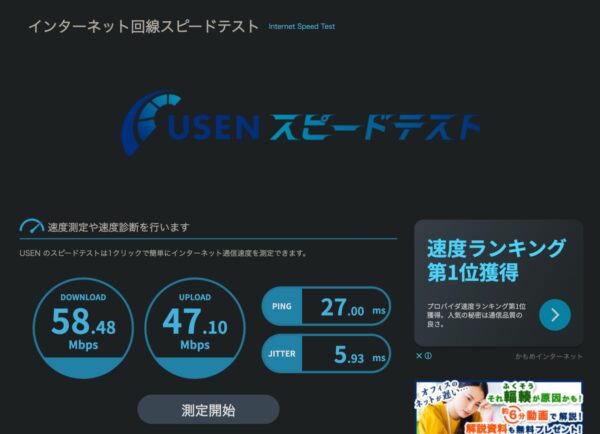
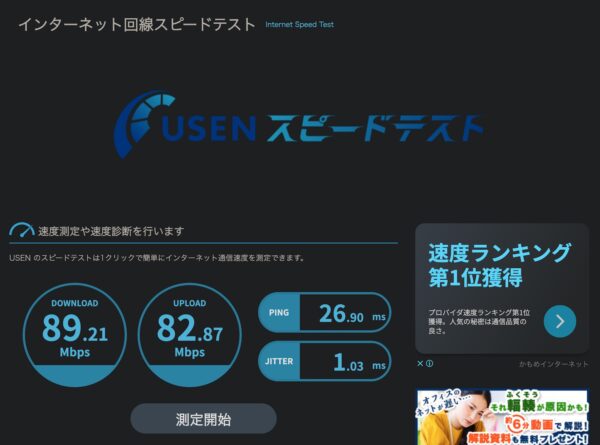
迷惑メールが桁違いに多い。
2023年3月に、1分間に数十通、11時間で約1,800通の迷惑メールが届いたことがある。2023年10月にも他のメールアドレスへ同じことがあった。
サーバーの「迷惑メールフィルタ」の精度が良くなかったようで、2024年に「高精度迷惑メールフィルタ」が登場している。
(それでも毎日のように迷惑メールが届く。このようなことは、無料のGmailやOutlookでも経験がない。)
文字コードがEUC-JP。
近年主流となっているVS Codeや、15年以上前から使われていたDreamweaverなどのコーディングソフトは、デフォルトでUTF-8としてファイルが保存される。
WordPressのファイル類や、その他のほとんどのファイル類もUTF-8となっている。
EUC-JPの使用率はかなり前から1%未満となっており、2024年時点では0.1%ほどしかない。
UTF-8でアップしても、サーバー側により、EUC-JPに変換されることが度々ある。
ファイルマネージャーから文字コード変更用のプルダウンメニューもあるが、なぜか変更もできない。
この文字コードの違いによる予期せぬ現象がとにかくやっかい。
リアルでの評判、ネットでの評判が良くない。
2024年9月現在、インターネットでさくらインターネット関連のワードでGoogle検索すると、「さくらインターネット ひどい」や「さくらインターネット サポート ひどい」というサジェストが表示される。
2024年7月中旬以降にブラウザやGoogle Search Consoleでのサーバーエラーの表示や不可解な現象、ダウンロードの極端な遅延が頻発していたため、サポート窓口を探すためにたまたま見かけたもの。
とくに気にしてはいなかったが、実際にひどいサポート内容だった。
数日後に改めて、サーバー会社11社と携帯電話会社4社の計15社で検索してみたところ、「ひどい」というようなサジェストは1社も表示されなかった。
客観的なデータが良くない。
Googleのサジェスト機能がパーソナライズされていることも想定されるが、そもそも自分は15年来かつ複数契約のさくらインターネットのユーザーなので考えにくい。
たとえばキーワード分析ツールの、「Googleサジェストキーワード取得ツール | ラッコキーワード」を使用しても、同様の結果となった。
サポート力が低下している。
さくらインターネットのサポート窓口には良い印象があったが、コロナ禍以降は電話窓口は再開されず、電話は数日後のコールバック対応しかない。
自分の周りでもさくらインターネットの評判の悪さを聞くことが多くなっている。おすすめサーバーを聞かれたときに返答して、断られたケースもある。
料金の高さも気にされている。
(月額数百円の安いプランは、仕事用でのサイト運営には向かない。)
自社のサービスを理解していない。
サーバーエラーについての誤認。
Googleなどによる「サーバーエラー」の件で問い合わせたところ、「海外からのアクセスが多いこと」が原因という旨の返答があった。
さくらインターネットの「国外IPアドレスフィルタ」の設定をしているのにもかかわらず。
IPアドレスを誤認識。
特定のIPアドレスからのアクセスも多いという指摘も受けたが、単なるプロバイダのIPアドレスだった。
そもそもIPアドレスは偽装されていることもあり、ルーターの再起動によっても変わるため、プロバイダでもない一般ユーザーにはあまり意味がない。
.htaccessなどでのIPアドレスの拒否設定や、Google Analyticsなどで自社アクセスの拒否設定をしたことがあればわかるだろう。
逆モンスタークレイマーのような対応。
基本的な知識がないことが明らかだったことから、こちら側が15年来のWeb制作者でもある旨を伝えたところ、Web制作会社の紹介ページのURLを送ってくるという挑発的な行為まであった。
別の担当者からはFTPダウンロード遅延の件でWordPressのログイン情報を求められ、お問い合わせフォームからの個人情報があるという理由でお断りしたところ、その後もさらに2度、合計で3度、ログイン情報を求められた。(全てお断り。)
まるで、逆モンスタークレイマーのようだった。
メールサーバー設定。(独自ドメインから初期ドメインへ変更となった。)
「メールサーバー設定」の件でも、2024年5月に変わっているという返答があった。
頻発するサーバーエラーなど、あまりにも整合性が取れない状況なので、インターネットアーカイブとArchive.todayのサイトで確認したところ、少なくても2022年5月に変わっていたことが判明。
この間の2023年に、1分間で数十通の迷惑メールが延々と届くという事態が、2つのクライアントサイトで発生している。
データベースをアップグレードすると、WordPressの投稿画面が404エラーに。
WordPressのデフォルト投稿画面の404エラー。
2024年9月後半、さくらインターネットからデータベースのアップグレードの案内があった。
ところがアップグレードを行なったところ、WordPressのデフォルトの「投稿画面」が404エラーになるという現象が発生。
テーマをデフォルトにしても変わらず。
WordPresはそもそも自動更新による最新版であり、また余計な時間を要することとなった。
原因と対処について。
原因は不明のまま。ブラウザの履歴とキャッシュをクリアして再起動するたびに起こるので、おそらくWordPressのログイン・ログアウトが関係している可能性が高い。
WordPressのwp-admin内のファイル類、いわゆるコアファイルを編集するのは本末転倒であり、どうすることもできない。
対処方法としては、数十分ほど待つと自然に回復する。(MacのChromeで確認。)
サーバーを移転することに決定。
クライアント様のサイトも含め、運用へのネガティブな影響が大きすぎるため、10年利用したさくらインターネットから移転することに。
これで1年弱の期間、30,000円近い二重のサーバー代がかかることになる。
さくらインターネットからエックスサーバーへ移転するケースは多々見られるので、同様のケースが多いのかもしれない。
2024年10月初旬にサーバーを移転後、「ウェブに関する主な指標の評価」は数日ほどで「合格」に。
さくらインターネットからエックスサーバーへ移転後は、明確に指標が改善されている。
ウェブに関する主な指標の評価の改善。
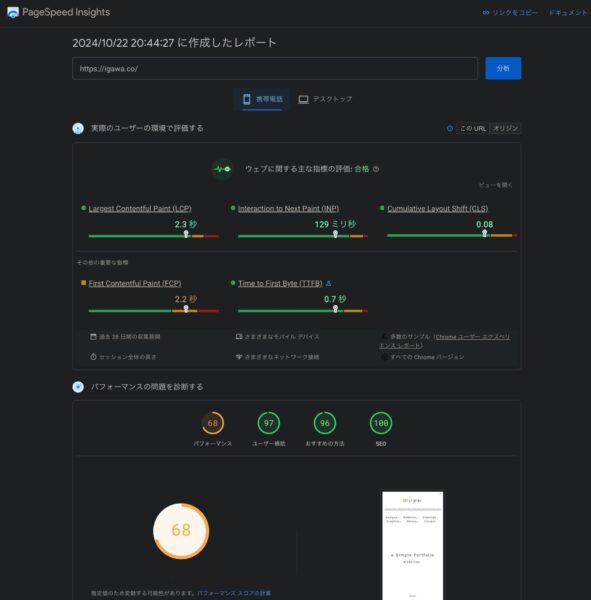
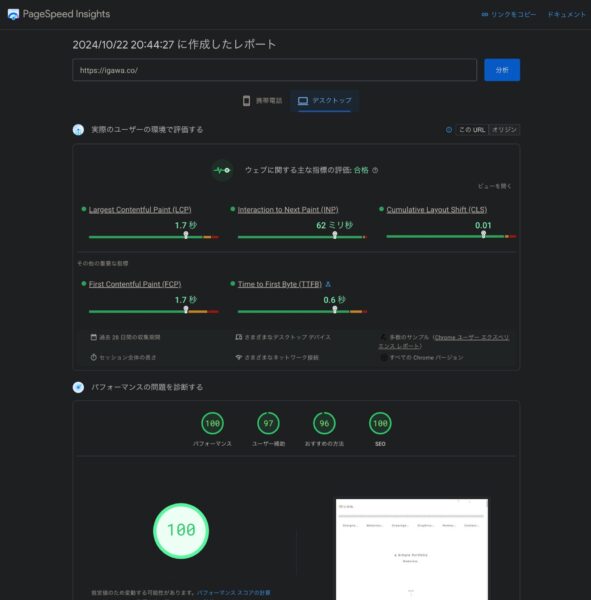
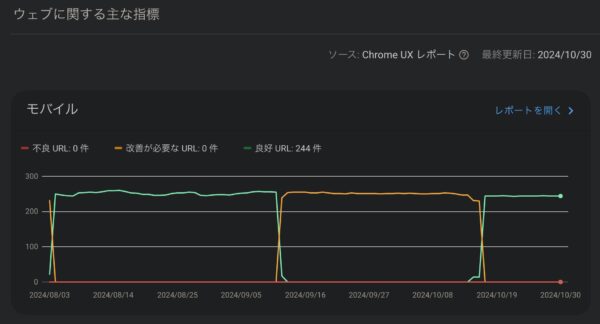
それでもGoogleに与えたサーバーエラーの影響は大きかったようで、ユーザー数は回復せず、以前は数十分から1時間程度でインデックスされていた投稿記事が、10時間以上かかる。
サイト改善と信頼回復へ向け、コツコツとやっていくしかない。

以上、参考になれば幸いです。
WordPress 関連メモ。
- Simple Image XML Sitemapの使い方の例。画像サイトマップをGoogleへ。
- WordPressのリビジョン。正しく表示されないときの復元の例。
- PerplexityとWordPressの名前と意味合い。著作権と知的財産。
- WordPressのセキュリティ対策。脆弱性の疑問と強化設定。
- WordPressのテーマ。有料と無料の違いと、ウェブサイトの例。
- Googleアナリティクスでの自分のアクセスを除外。【WordPress】
- WordPressの不要なメディアファイルを削除する方法。Media Cleaner。
- WordPress 画像のキャプション表示を削除したい場合。
- WordPressのログインパスワードを変更する方法。セキュリティ対策にも。
- WordPressのトップページがindex.phpでもfront-page.phpでもhome.phpでも問題はない。
- reCAPTCHAの導入例と、バッジ(マーク)をCSSで非表示に。
- WordPressから届く「モデレートしてください」を止めたい。
- WordPress投稿の目次が消えたら!Table of Contents Plusの表示方法。
- 「データベース接続確立エラー」の対処。wp-configに問題がないとき。
- WordPressの投稿IDを確認したい時は、ここを見るのが簡単。
- WordPressのセキュリティをオンラインチェック、「Sucuri」。
- WordPress pタグを投稿記事から削除する1行のコード。
- アイキャッチ画像(WordPressのサムネイル画像)がない場合、いらない場合は、これで解決。
- さくらインターネットのコンテンツブーストの設定方法。(数ステップで。)
- さくらのサーバーからさくらのサーバーへの引越しで、「DNSゾーンが既に登録されています」のエラーが出たとき。
- WordPressで動画が再生されない!ときの対処。
- WordPressの投稿とカスタム投稿を振り分けたい時はこれで解決。(条件分岐できない時の対処方法。)
- 辿ったリンクは期限が切れています!? WordPressテーマのアップロードエラー対処。
- PHPの配列の括弧の違いは?WordPressでよく見るarray()と[]。
- Contact Form 7に確認画面がない!の対処方法。CSSか固定ページで。
- WordPressの引越しは、ささっとAll-in-One WP Migrationで。
- WordPressの検索ハイライト表示の仕方。(functions.phpに追加するだけ。)
- 引越しなどで、WordPressのメディアが消えた場合の、Moving Media Library。
免責事項について
- 記事ページ(Memosのページ)は当初は文字通りメモ書きでした。その後、修正や更新をしております。
- 事実や経験、調査や検証を基にしていますが、万一なにかしら不備・不足などがありましたらすみません。お知らせいただければ早急に対応いたします。
- 一個人のポートフォリオサイトですので、万一損害・トラブル等が発生した場合でも、一切の責任を負いかねます。
